- Τι προκαλεί το σφάλμα 0x80080005 του Windows Update;
- Λύσεις για την επίλυση του σφάλματος του Windows Update 0x80080005:
- Λύση 1: Απεγκαταστήστε ή απενεργοποιήστε το λογισμικό προστασίας από ιούς τρίτου κατασκευαστή
- Λύση 2: Εκτελέστε τα εργαλεία SFC και DISM
- Λύση 3: Χρησιμοποιήστε το εργαλείο αντιμετώπισης προβλημάτων του Windows Update
- Λύση 4: Διορθώστε το πρόβλημα πρόσβασης στο φάκελο πληροφοριών όγκου συστήματος
- Λύση 5: Επαναφέρετε τους περιγραφείς ασφαλείας των BITS
- Λύση 6: Απενεργοποιήστε προσωρινά την υπηρεσία Windows Update
- Λύση 7: Πραγματοποιήστε αλλαγές στις Ρυθμίσεις πολιτικής ομάδας
- Λύση 8: Επεξεργαστής Μητρώου
Το Windows Update είναι μια απαραίτητη διαδικασία για όλους τους υπολογιστές με Windows. Εισάγει νέες δυνατότητες, διορθώνει σφάλματα και ενισχύει τη σταθερότητα του συστήματος. Ωστόσο, οι χρήστες των Windows 10 ανέφεραν ένα σφάλμα που τους εμποδίζει να πραγματοποιήσουν λήψη των νέων ενημερώσεων στους υπολογιστές τους. Κάθε φορά που προσπαθούν να πραγματοποιήσουν λήψη των ενημερώσεων, εμφανίζεται ένα μήνυμα με κωδικό σφάλματος 0x80080005 και ειδοποιεί τους χρήστες να δοκιμάσουν ξανά αργότερα.
Οι λόγοι για το σφάλμα δεν έχουν καθοριστεί στο μήνυμα σφάλματος. Επομένως, πρέπει να εξετάσουμε όλους τους πιθανούς λόγους που μπορούν να δημιουργήσουν αυτό το σφάλμα του Windows Update 0x80080005. Εάν παλεύετε και εσείς με το ίδιο πρόβλημα, τότε μην ανησυχείτε. Σε αυτό το άρθρο, θα σας δείξουμε μερικές γρήγορες λύσεις που θα σας βοηθήσουν να επιλύσετε αυτό το σφάλμα.
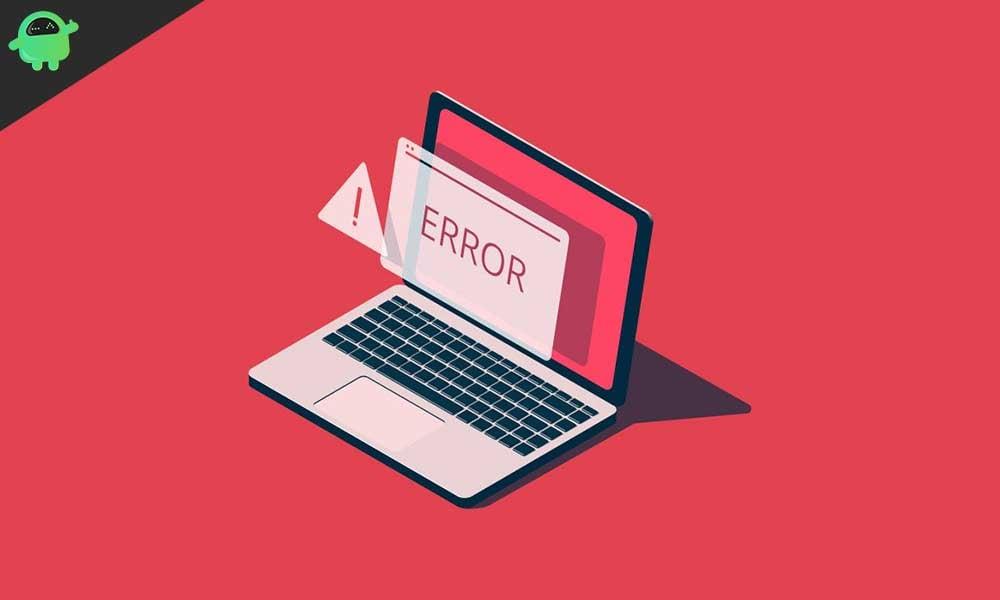
Τι προκαλεί το σφάλμα 0x80080005 του Windows Update;
Μια λίστα πιθανών αιτιών που μπορούν να δημιουργήσουν το σφάλμα-
- Παρεμβολή από λογισμικό προστασίας από ιούς τρίτου κατασκευαστή
- Πρόβλημα με την υπηρεσία έξυπνης μεταφοράς παρασκηνίου (BITS).
- Ο υπολογιστής σας δεν έχει πρόσβαση στο φάκελο System Volume Information.
- Τα αρχεία ενημέρωσης είναι κατεστραμμένα.
Τώρα που εξοικειωθείτε με τους λόγους που μπορούν να προκαλέσουν το σφάλμα 0x80080005 του Windows Update, επεξεργαστείτε τις λύσεις. Δείτε ποιο λειτουργεί για τον υπολογιστή σας.
Λύσεις για την επίλυση του σφάλματος του Windows Update 0x80080005:
Λύση 1: Απεγκαταστήστε ή απενεργοποιήστε το λογισμικό προστασίας από ιούς τρίτου κατασκευαστή
Μερικές φορές το λογισμικό προστασίας από ιούς τρίτου κατασκευαστή γίνεται υπερπροστατευτικό και αρχίζει να παρεμβαίνει στη διαδικασία ενημέρωσης των Windows. Ας υποθέσουμε ότι έχετε εγκατεστημένο στον υπολογιστή σας οποιοδήποτε λογισμικό προστασίας από ιούς τρίτου κατασκευαστή. Σε αυτήν την περίπτωση, ήρθε η ώρα να τα απεγκαταστήσετε ή να τα απενεργοποιήσετε προσωρινά. Ο υπολογιστής σας διαθέτει ήδη ένα ενσωματωμένο πρόγραμμα ασφαλείας Window Defender που είναι αρκετό για την προστασία του υπολογιστή σας από ιούς. Επομένως, δεν χρειάζεστε εξωτερικό λογισμικό ασφαλείας για αυτό. Αφού απεγκαταστήσετε ή απενεργοποιήσετε το λογισμικό προστασίας από ιούς τρίτου κατασκευαστή, ελέγξτε για το σφάλμα.Εάν το σφάλμα επιλυθεί, εξετάστε το ενδεχόμενο να αλλάξετε τα προγράμματα ασφαλείας τρίτων κατασκευαστών.
Διαφημίσεις
Λύση 2: Εκτελέστε τα εργαλεία SFC και DISM
Το σφάλμα 0x80080005 του Windows Update μπορεί επίσης να προκύψει λόγω κατεστραμμένων αρχείων ενημέρωσης. Για να διορθώσετε αυτό το ζήτημα, πρέπει να χρησιμοποιήσετε το ενσωματωμένο εργαλείο System File Checker (SFC). Ακολουθήστε αυτά τα βήματα.
- Πρώτα, κάντε δεξί κλικ στο Αρχή μενού και επιλέξτε το Γραμμή εντολών (διαχειριστής) επιλογή.
- Στο παράθυρο της γραμμής εντολών, πληκτρολογήστε την ακόλουθη γραμμή εντολών.
sfc/scannow

- Τύπος Εισαγω.
- Αφού ολοκληρωθεί η διαδικασία, ελέγξτε για το σφάλμα.
Εάν δεν μπορέσατε να εκτελέσετε μια σάρωση SFC, ακολουθήστε αυτά τα βήματα για να εκτελέσετε το εργαλείο DISM.
- Πρέπει να κάνετε δεξί κλικ στο Αρχή μενού.
- Τώρα, επιλέξτε το Γραμμή εντολών (διαχειριστής) επιλογή.
- Εκτελέστε την ακόλουθη γραμμή εντολών και πατήστε Εισαγω.
DISM /Online /Cleanup-Image /RestoreHealth

Διαφημίσεις
- Μπορείτε επίσης να χρησιμοποιήσετε αυτήν την εναλλακτική γραμμή εντολών- DISM /Online /Cleanup-Image /RestoreHealth /πηγή:WIM:X:SourcesInstall.wim:1 /LimitAccess
(Όπου “X” είναι το γράμμα μονάδας όπου υπάρχει το ISO των Windows 10)
- Περιμένετε να ολοκληρωθεί η διαδικασία και, στη συνέχεια, ελέγξτε εάν μπορείτε να εγκαταστήσετε τις ενημερώσεις των Windows.
Λύση 3: Χρησιμοποιήστε το εργαλείο αντιμετώπισης προβλημάτων του Windows Update
Διαφήμιση
Το σφάλμα μπορεί επίσης να προκληθεί λόγω κάποιων μπερδεμένων στοιχείων του Windows Update. Για να επαναφέρετε ή να επιδιορθώσετε αυτά τα στοιχεία, πρέπει να εκτελέσετε το πρόγραμμα αντιμετώπισης προβλημάτων του Windows Update.
- Τύπος Πλήκτρο Windows +I.
- Ανοιξε το Εφαρμογή ρυθμίσεων επιλογή.

- μεταβείτε στο Ενημέρωση & Ασφάλεια αυτί.
- Στο αριστερό παράθυρο, επιλέξτε το Αντιμετώπιση προβλημάτων επιλογή.

- Στο δεξιό παράθυρο, εντοπίστε το Ενημερωμένη έκδοση για Windows επιλογή και κάντε κλικ στο Εκτελέστε το εργαλείο αντιμετώπισης προβλημάτων κουμπί.
- Ακολουθήστε τις οδηγίες που εμφανίζονται στην οθόνη.
- Αφού ολοκληρωθεί η διαδικασία, δείτε αν μπορείτε να κάνετε λήψη των ενημερώσεων
Λύση 4: Διορθώστε το πρόβλημα πρόσβασης στο φάκελο πληροφοριών όγκου συστήματος
Μερικές φορές ο υπολογιστής σας αποτυγχάνει να αποκτήσει πρόσβαση στο φάκελο πληροφοριών όγκου συστήματος, γεγονός που δημιουργεί το σφάλμα του Windows Update 0×80080005.Για να επιλύσετε αυτό το ζήτημα, ακολουθήστε αυτά τα βήματα και κάντε τον υπολογιστή σας να αποκτήσει πρόσβαση στο φάκελο πληροφοριών όγκου συστήματος.
Διαφημίσεις
- Κάντε δεξί κλικ στο Αρχή μενού για να ανοίξετε το WinX
- Επιλέξτε το Γραμμή εντολών (Διαχειριστής) επιλογή.
- Τώρα, πληκτρολογήστε την ακόλουθη γραμμή εντολών στο παράθυρο της Γραμμής εντολών και, στη συνέχεια, πατήστε Εισαγω.
cmd.exe /c takeown /f “C: System Volume Information*” /R /D Y && icacls “C: System Volume Information*”” /grant:R SYSTEM:F /T /C /L

- Αφού ολοκληρωθεί η διαδικασία, κλείστε το παράθυρο της γραμμής εντολών και επανεκκινήστε τον υπολογιστή σας.
- Δείτε αν το σφάλμα συνεχίζει να εμφανίζεται κατά την ενημέρωση των Windows.
Λύση 5: Επαναφέρετε τους περιγραφείς ασφαλείας των BITS
Σε ορισμένες περιπτώσεις, οι περιγραφείς ασφαλείας Background Intelligent Transfer Service (BITS) αρχίζουν να δημιουργούν προβλήματα που οδηγούν στο σφάλμα 0x80080005 του Windows Update. Για να διορθώσετε αυτό το ζήτημα, πρέπει να ακολουθήσετε αυτά τα βήματα και να επαναφέρετε τις περιγραφές ασφαλείας BITS.
- Τύπος Πλήκτρο Windows +R.
- Πληκτρολογήστε “cmd“και κάντε κλικ στο “Εντάξει.”
- Ανοιξε Γραμμή εντολών με διοικητικά προνόμια.
- Τώρα, πληκτρολογήστε τις ακόλουθες γραμμές εντολών στο παράθυρο της γραμμής εντολών και πατήστε Εισαγω μετά την επιτυχή εκτέλεση κάθε γραμμής εντολών.
καθαρή στάση wuauserv
net stop cryptSvc
bits καθαρού τερματισμού
net stop msiserver
ren C:\Windows\SoftwareDistribution SoftwareDistribution.old
ren C:\Windows\System32\catroot2 catroot2.old
καθαρή εκκίνηση wuauserv
καθαρή εκκίνηση cryptSvc
καθαρά bits έναρξης
net start msiserver
παύση
- Αφού ολοκληρωθεί η διαδικασία, επανεκκινήστε τον υπολογιστή σας και ελέγξτε για το σφάλμα.
Λύση 6: Απενεργοποιήστε προσωρινά την υπηρεσία Windows Update
Είναι πιθανό το σφάλμα να συμβαίνει λόγω ορισμένων προβλημάτων που υπάρχουν στην υπηρεσία Windows Update Service. Έτσι, για να διορθώσετε το σφάλμα 0x80080005, πρέπει να απενεργοποιήσετε την υπηρεσία Windows Update και, στη συνέχεια, να επανεκκινήσετε την υπηρεσία για να ελέγξετε για το σφάλμα.
- Τύπος Πλήκτρο Windows +R.
- Πληκτρολογήστε “Υπηρεσίες.MSC” και πατήστε Εισαγω.

- Μετά το Διαχείρισης υπηρεσιών ανοίγει το παράθυρο, βρείτε το Ενημερωμένη έκδοση για Windows επιλογή.
- Κάντε διπλό κλικ πάνω του για να το ανοίξετε Ιδιότητες.

- Στη συνέχεια, επιλέξτε τον τύπο εκκίνησης ως “άτομα με ειδικές ανάγκες.”
- Επιλέξτε “Ισχύουν“και κάντε κλικ στο “Εντάξει” για να αποθηκεύσετε τις αλλαγές.
- Τώρα, επανεκκινήστε τον υπολογιστή σας.
- Μεταβείτε στο παράθυρο Υπηρεσίες και ανοίξτε το Ιδιότητες υπηρεσίας Windows Update.
- Ορίστε τον τύπο εκκίνησης ως “Αυτόματο.”
- Δείτε αν μπορείτε να βρείτε ξανά το σφάλμα.
Λύση 7: Πραγματοποιήστε αλλαγές στις Ρυθμίσεις πολιτικής ομάδας
Η επιλογή λήψης συγκεκριμένου περιεχομένου επισκευής απευθείας από τους διακομιστές του Windows Update παραμένει απενεργοποιημένη από προεπιλογή. Αλλά για να επιλύσετε το σφάλμα του Windows Update, πρέπει να ενεργοποιήσετε αυτήν την επιλογή κάνοντας αλλαγές στις ρυθμίσεις της πολιτικής ομάδας.
- Τύπος Πλήκτρο Windows +R.
- Τύπος gpedit.msc και πατήστε Εισαγω.

- Στο αριστερό παράθυρο, κάντε διπλό κλικ στο Πρότυπα διαχείρισης και ανοίξτε το Σύστημα ντοσιέ.

- Στη συνέχεια, στο δεξί παράθυρο, κάντε διπλό κλικ στο “Καθορίστε τις ρυθμίσεις για την εγκατάσταση προαιρετικού περιεχομένου” επιλογή.
- Πρέπει να ελέγξετε το “Ενεργοποιημένο” επιλογή.
- Πρέπει επίσης να ελέγξετε το “Κατεβάστε απευθείας το περιεχόμενο και τις δυνατότητες επισκευής επισκευής” επιλογή.
- Στη συνέχεια, πρέπει να κάνετε κλικ στο “Ισχύουν“και κάντε κλικ στο “Εντάξει” για να αποθηκεύσετε τις αλλαγές.
- Δείτε αν το σφάλμα παραμένει.
Λύση 8: Επεξεργαστής Μητρώου
Εάν καμία από τις παραπάνω λύσεις δεν λειτούργησε για εσάς, τότε πρέπει να δοκιμάσετε να κάνετε αλλαγές στο μητρώο. Το σφάλμα του Windows Update μπορεί να είναι αποτέλεσμα ορισμένων ζητημάτων μητρώου. Επομένως, για να διορθώσετε το πρόβλημα, ακολουθήστε αυτά τα βήματα.
- Τύπος Πλήκτρο Windows +R.
- Πληκτρολογήστε “regedit” και πατήστε Εισαγω.
- Αφού ανοίξει ο Επεξεργαστής Μητρώου, μεταβείτε στον παρακάτω φάκελο.
HKEY_LOCAL_MACHINE\SYSTEM\Current\Control\SetControl

- Στο δεξιό τμήμα του παραθύρου, κάντε δεξί κλικ σε ένα κενό χώρο.
- Επιλέξτε “Νέο” για να δημιουργήσετε ένα νέο DWORD με Τιμή 32-bit.
- Ονομάστε το νέο DWORD RegistrySizeLimit.
- Κάντε διπλό κλικ στο RegistrySizeLimit DWORD και αλλάξτε την τιμή του σε 4294967295.
- Κλείστε το παράθυρο του επεξεργαστή μητρώου.
- Στη συνέχεια, ελέγξτε για το σφάλμα.
Για να αυξήσετε την απόδοση και την ασφάλεια του υπολογιστή σας με Windows 10, πρέπει να τον διατηρείτε ενημερωμένο.Αλλά η λειτουργική μονάδα Windows Update των Windows 10 είναι γνωστό ότι σχετίζεται με πολλά σφάλματα. Από αυτά τα πολλά σφάλματα, καλύψαμε το Σφάλμα 0x80080005 για εσάς.
Το σφάλμα φαίνεται λίγο τρομακτικό, αλλά ευτυχώς μπορεί να διορθωθεί. Απλώς πρέπει να ακολουθήσετε τις λύσεις μας και να εκτελέσετε τα βήματα προσεκτικά. Ελπίζουμε ότι μία από τις λύσεις μας θα σώσει τον υπολογιστή σας από αυτό το σφάλμα και θα μπορείτε να εγκαταστήσετε τις νέες ενημερώσεις των Windows. Εάν έχετε οποιεσδήποτε απορίες ή σχόλια, γράψτε το σχόλιο στο παρακάτω πλαίσιο σχολίων.












